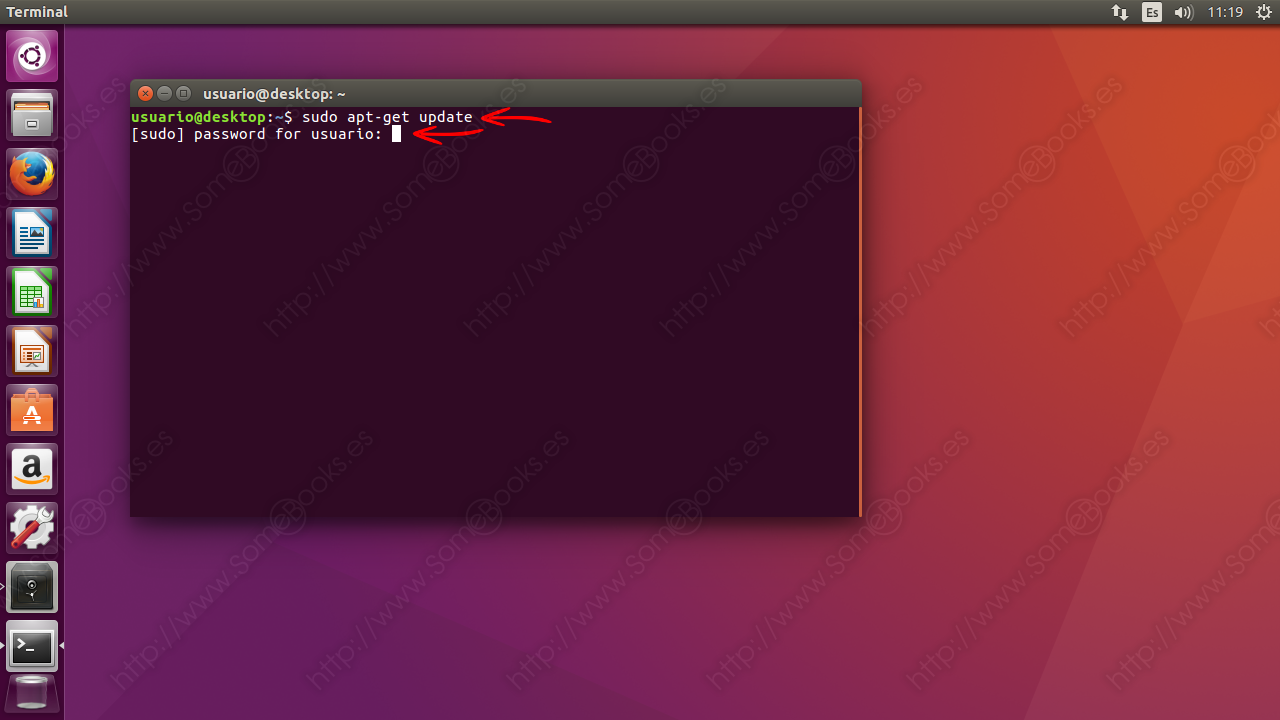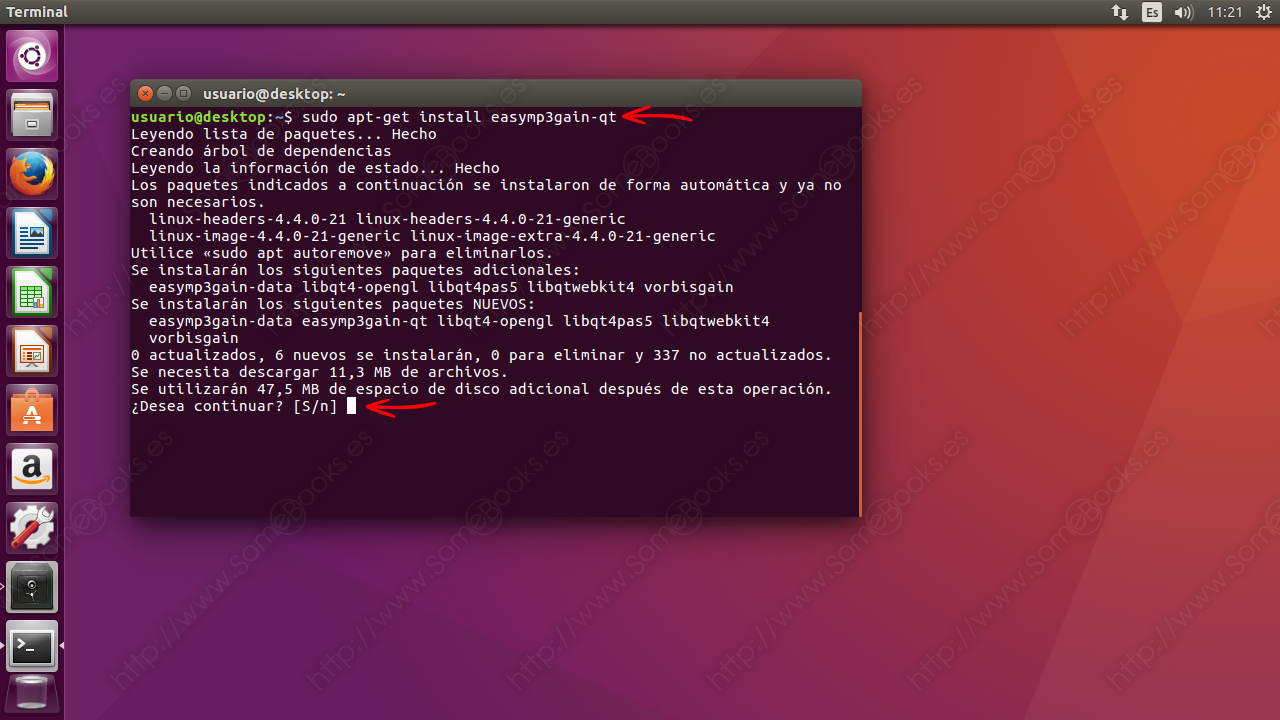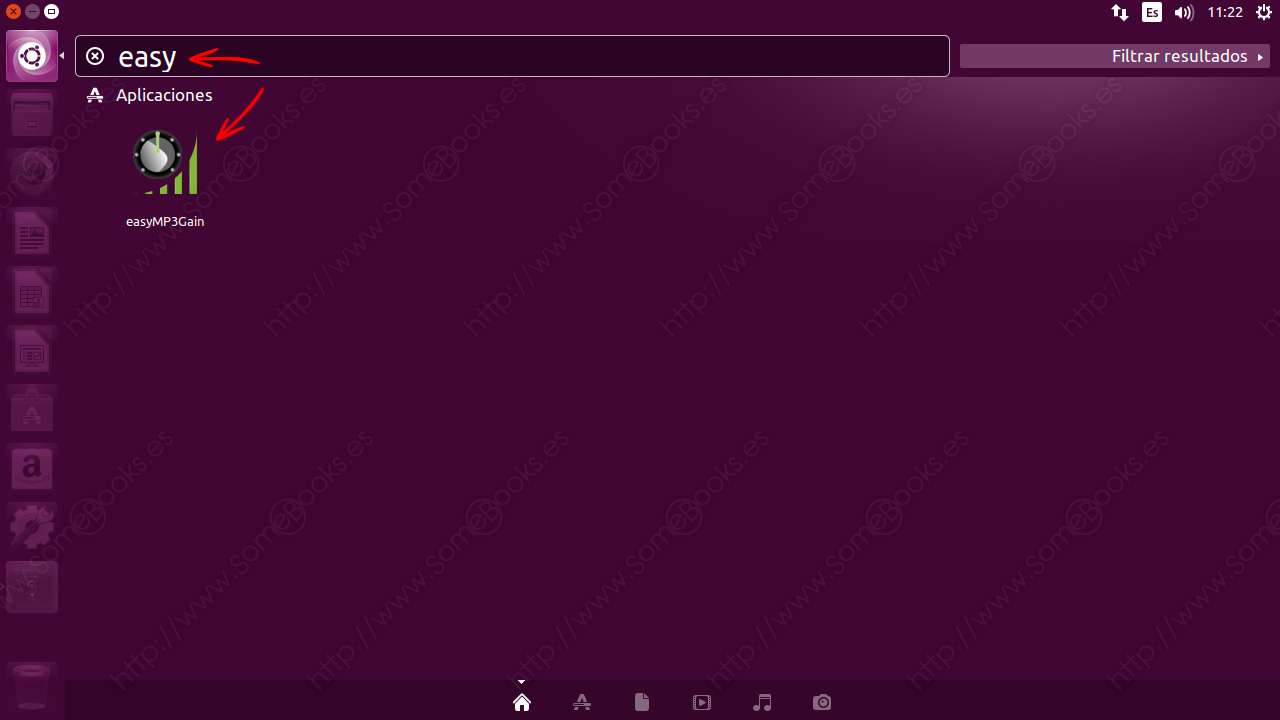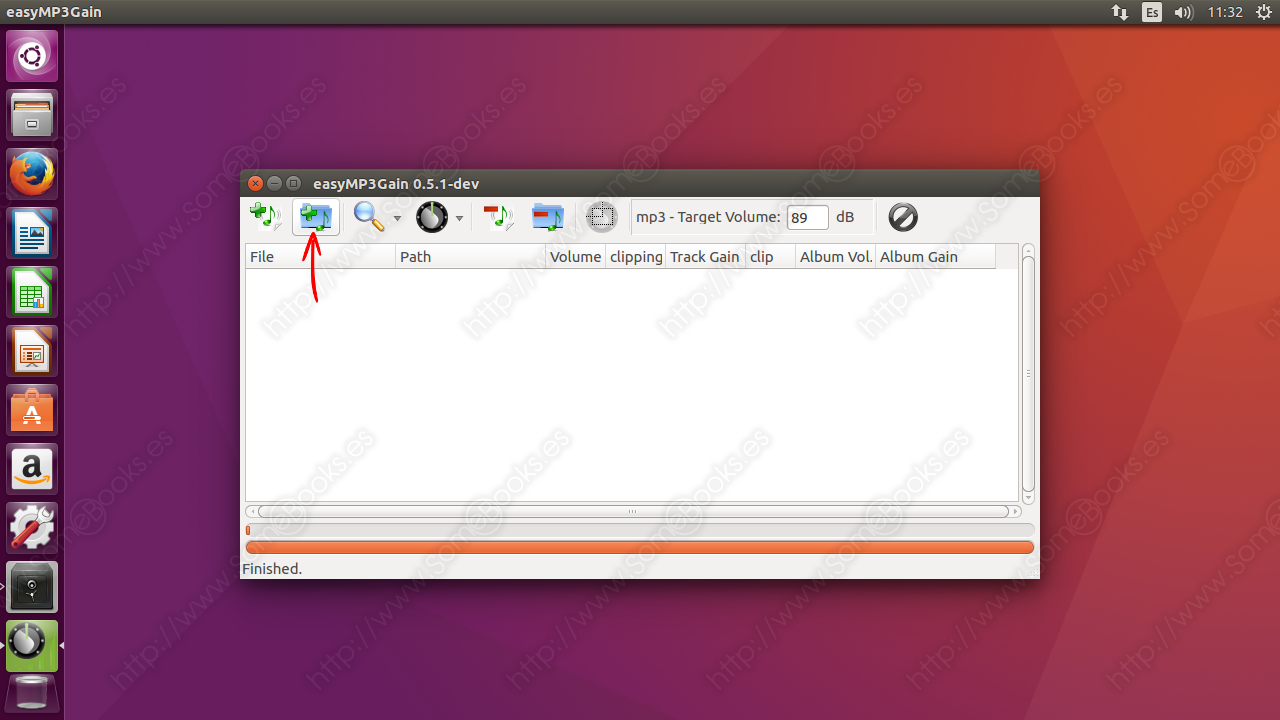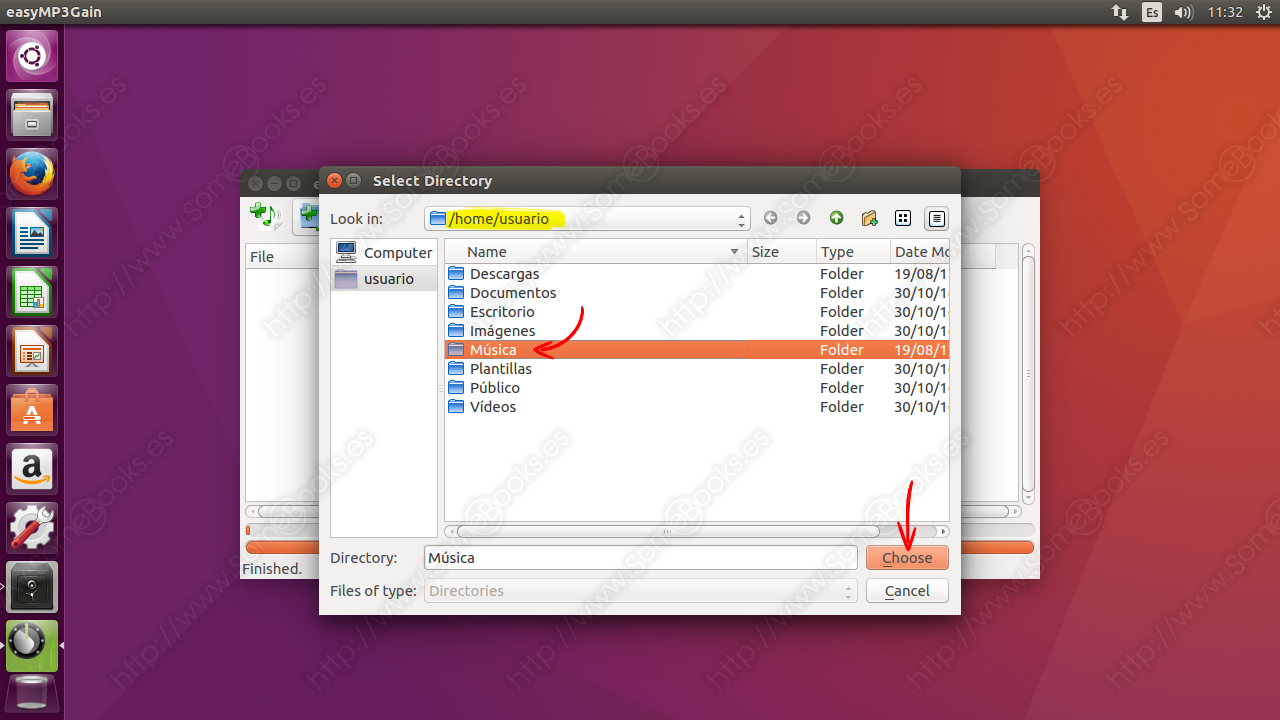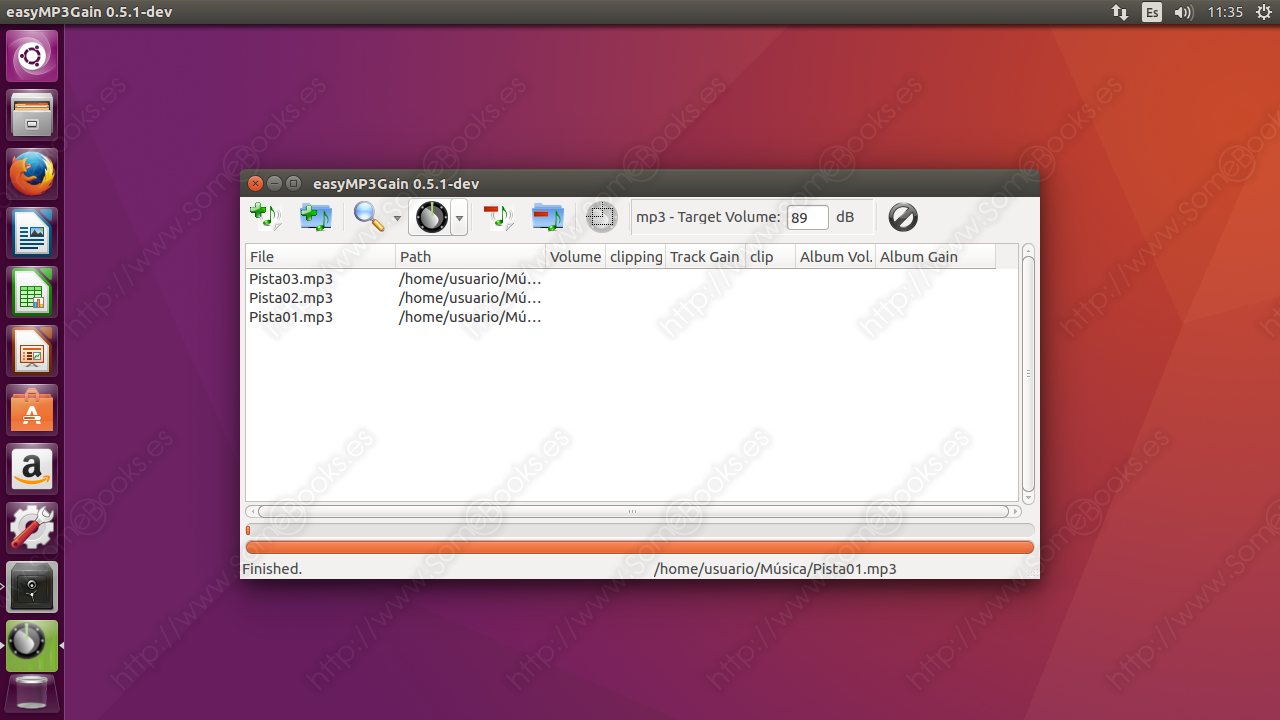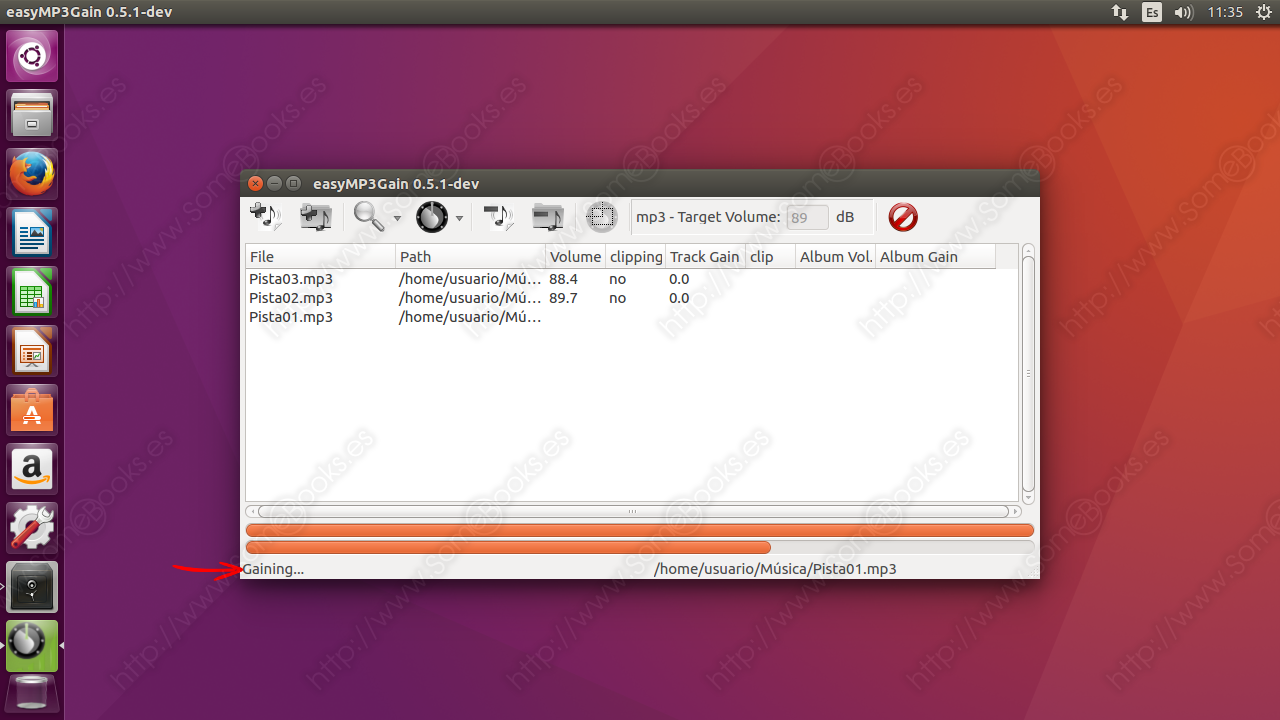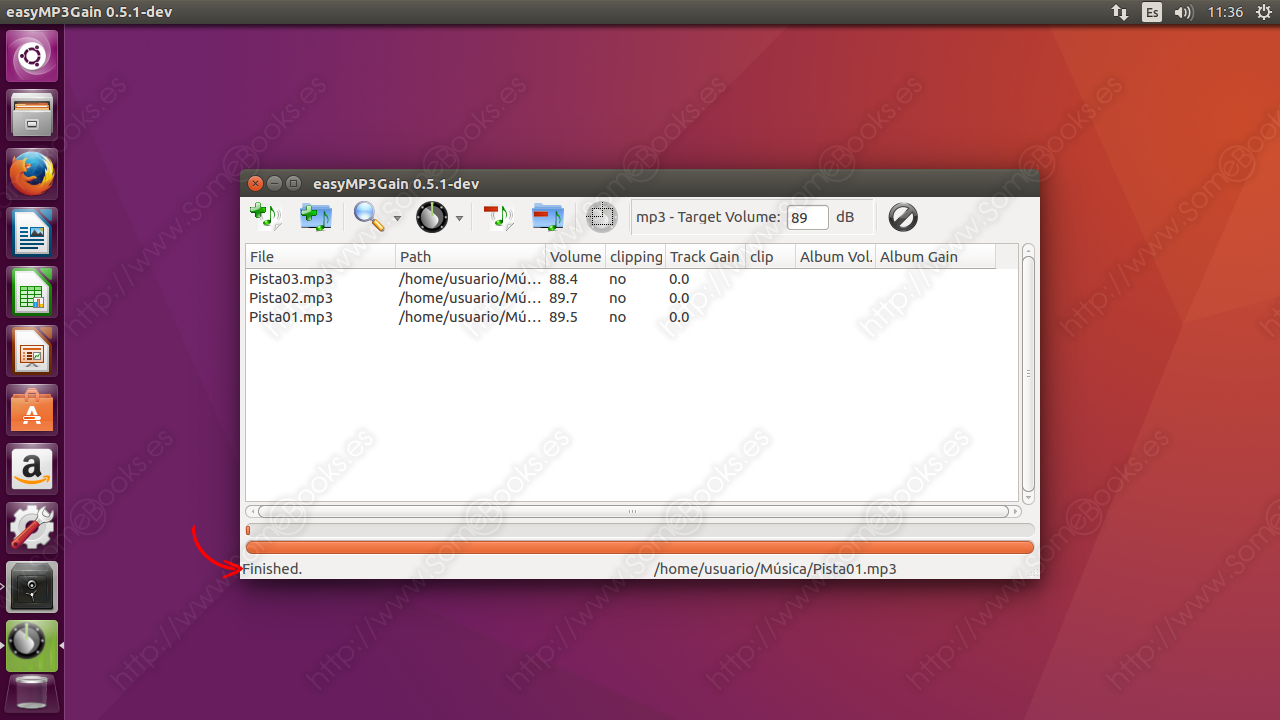Normalizar el volumen de archivos mp3 en la interfaz gráfica de Ubuntu con Easymp3gain
 En SomeBooks.es, ya hemos aprendido a Normalizar (igualar) el volumen en grupos de archivos mp3 con Ubuntu. Sin embargo, en aquella ocasión lo hicimos desde la terminal, con la herramienta mp3gain.
En SomeBooks.es, ya hemos aprendido a Normalizar (igualar) el volumen en grupos de archivos mp3 con Ubuntu. Sin embargo, en aquella ocasión lo hicimos desde la terminal, con la herramienta mp3gain.
Sin embargo, si eres de los que no se sienten cómodos con la línea de comandos de Ubuntu, hoy te traigo una buena noticia: existe una interfaz gráfica para mp3gain que te permitirá sacarle todo el partido sin tener que conocer nada de su sintaxis. Me refiero a easymp3gain, y en el artículo de hoy te vamos a enseñar a instalarlo y usarlo de una forma básica.
Instalar easymp3gain
Puedes abrir la ventana de terminal usando la combinación de teclas Alt + Control + T.
Aunque se trata de una herramienta gráfica, creo que lo más sencillo es instalarla desde la terminal, por lo que comenzaremos por abrirla. Y como easymp3gain se encuentra en los repositorios de Ubuntu, su instalación será muy sencilla.
Sin embargo, te recomiendo que te asegures de que tu sistema contiene la última versión de todos los paquetes que tienes instalados. Algo tan sencillo como usar el siguiente comando:
sudo apt-get update
Cuando termine la actualización del sistema, estaremos listos para instalar easymp3gain, algo que logramos simplemente escribiendo lo siguiente:
sudo apt-get install easymp3gain-qt
Al hacerlo, el sistema nos avisa de que easymp3gain tiene ciertas dependencias. Es decir, que existen algunos paquetes que deben estar instalados para que funcione correctamente. Pero no te preocupes, si continuamos, se instalan automáticamente.
Cuando termine el proceso de instalación, el programa estará listo para comenzar a utilizarlo.
Una forma sencilla de abrir el Dash consiste en pulsar la tecla Windows.
Hacer un uso básico de easymp3gain
Para comenzar a disfrutar de easymp3gain sólo tenemos que abrir el Dash y comenzar a escribir parte de su nombre.
Como siempre, irán apareciendo elementos que contengan el texto escrito. Cuando veas el icono de easymp3gain, sólo tienes que hacer clic sobre él.
Un momento después, lo tendrás en pantalla.
A partir de aquí, para procesar los archivos de sonido, sólo tenemos que elegirlos uno a uno ( ), o la carpeta que los contiene (
), o la carpeta que los contiene ( ). En mi caso elegiré la segunda opción, porque tengo todos los archivos que quiero procesar en la misma carpeta.
). En mi caso elegiré la segunda opción, porque tengo todos los archivos que quiero procesar en la misma carpeta.
Al hacerlo, obtendremos una ventana que nos permite navegar por nuestro árbol de directorios. En ella, nos desplazamos hasta la ubicación de la carpeta que estamos buscando.
Al hacerlo, aparecerán en el área de trabajo de la ventana todos los archivos mp3 contenidos en la carpeta.
Ya sólo queda hacer clic sobre el botón Gain ( ) de la barra de herramientas para comenzar a ajustar el volumen de todos los archivos.
) de la barra de herramientas para comenzar a ajustar el volumen de todos los archivos.
Al hacerlo, comenzarán a procesarse los archivos en el orden que se muestran en la pantalla. Además, el programa nos muestra los valores que va estableciendo. Sólo tenemos que esperar un momento, que estará en función de la cantidad de archivos a procesar.
Cuando termine su tarea, cambiará el texto de la barra de estado por Finished. Ya podemos hacer uso de los archivos de audio con un volumen homogéneo.
Y esto es todo por hoy. Espero que te haya parecido interesante.